Comment générer des clés SSH?

Découvrez comment générer une clé SSH pour accéder à votre serveur sans mot de passe. Suivez nos étapes faciles à comprendre pour créer et ajouter des clés SSH.

Le menu Démarrer de Linux Mint est une applet que vous pouvez configurer selon vos préférences personnelles. Les « applet » sont de petites applications qui s'affichent dans la barre inférieure.
Pour configurer l'applet "Menu", cliquez avec le bouton droit sur l'icône Linux Mint dans le coin inférieur gauche, puis cliquez sur "Configurer".
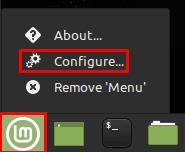
Pour configurer l'applet de menu, cliquez avec le bouton droit sur l'icône Linux Mint dans le coin inférieur gauche, puis cliquez sur "Configurer".
Une fois dans les paramètres de l'applet du menu, la première option, « Utiliser une icône et une étiquette personnalisées », vous donnera la possibilité de personnaliser l'icône du bouton de menu, la taille de l'icône et le texte de l'étiquette que vous souhaitez utiliser. .
Les options « Comportement » vous permettent de configurer le raccourci clavier pour ouvrir et fermer le menu Démarrer. Vous pouvez également choisir d'ouvrir le menu lorsque vous passez votre souris dessus, plutôt que de cliquer dessus, et si vous voulez des animations.
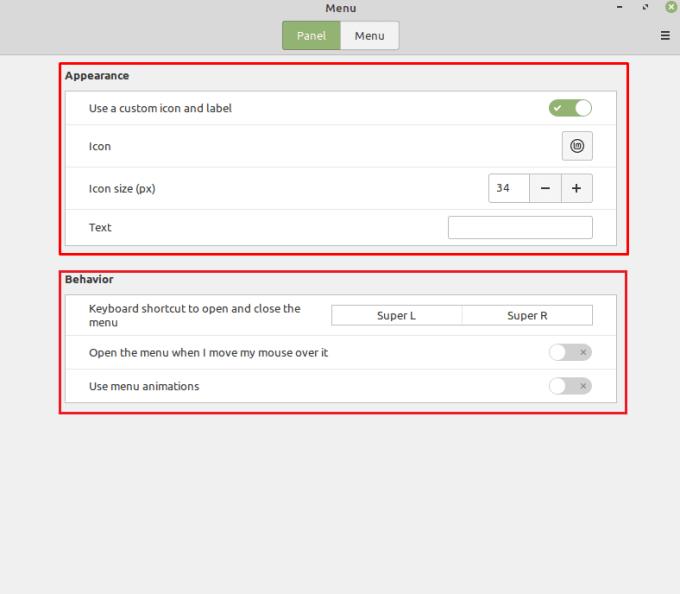
Vous pouvez configurer l'apparence et le comportement de l'icône de menu.
Si vous passez à l'onglet « Menu », vous pouvez contrôler les paramètres du menu de démarrage. "Afficher les icônes de catégorie" et "Taille des icônes de catégorie" vous permettent de choisir si les catégories d'applications ont des icônes et leur taille.
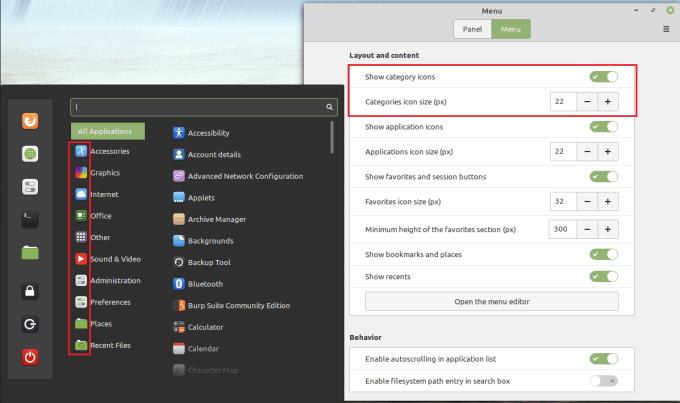
Vous pouvez désactiver les icônes de catégorie ou modifier leur taille.
« Afficher les icônes des applications » et « Taille des icônes des applications » vous permettent de choisir si les applications du menu Démarrer ont des icônes. Vous pouvez également choisir leur taille.
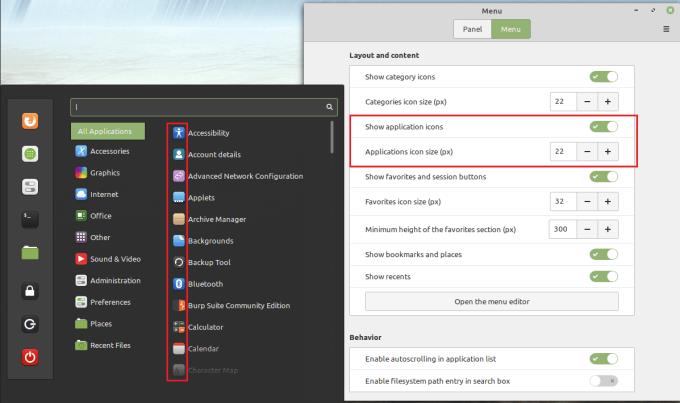
Vous pouvez configurer la taille des icônes pour les applications ou si elles ont une icône du tout.
« Afficher les favoris et les boutons de session », « Taille de l'icône des favoris » et Hauteur minimale ou la section des favoris » contrôlent la barre des favoris à gauche du menu Démarrer.
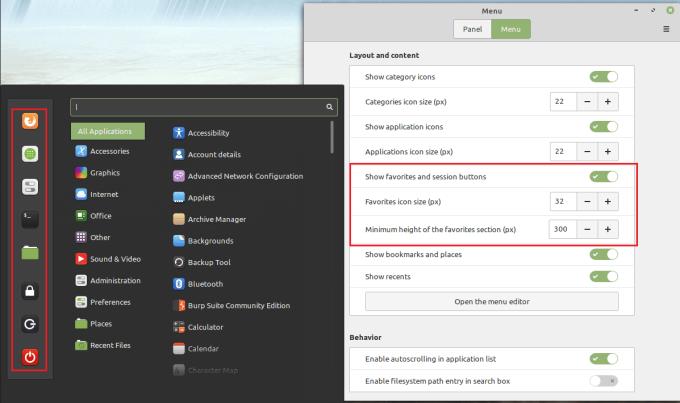
Vous pouvez configurer la taille de la barre des favoris à gauche du menu démarrer.
« Afficher les favoris et les lieux » et « Afficher les éléments récents » déterminent si les liens de dossier sont inclus dans la liste des catégories.
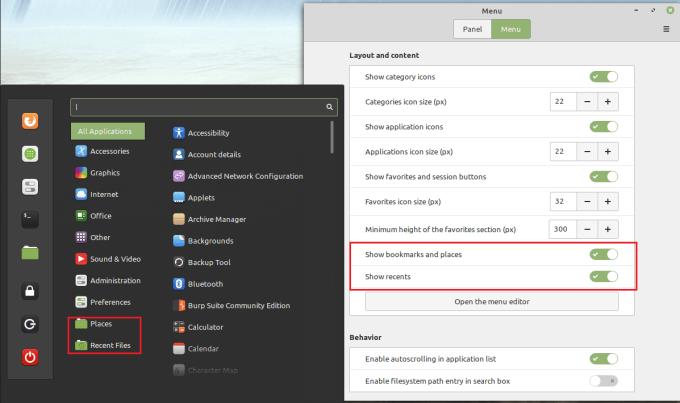
Vous pouvez configurer si les liens vers certains dossiers sont inclus dans la liste des catégories.
« Ouvrir l'éditeur de menu » vous permet d'ajouter et de supprimer manuellement des entrées de la liste des catégories et des listes d'applications au sein de ces catégories.
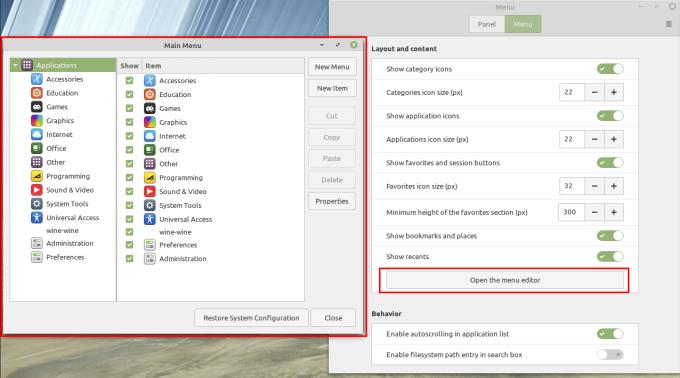
Vous pouvez configurer les entrées dans les listes d'applications et de catégories.
« Activer le défilement automatique dans la liste des applications » vous permet de faire défiler la liste des applications en déplaçant lentement votre souris vers le haut ou le bas de la liste. "Activer l'entrée du chemin du système de fichiers dans la zone de recherche" vous permet de rechercher des fichiers en fournissant un chemin de fichier.
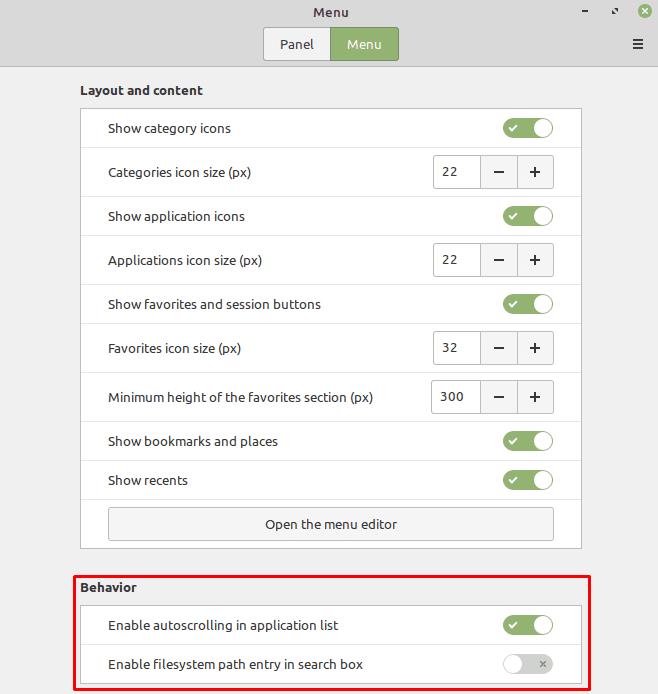
Vous pouvez choisir si vous souhaitez pouvoir faire défiler en déplaçant votre souris en haut ou en bas du menu ou si vous souhaitez pouvoir effectuer une recherche via un chemin de fichier.
Découvrez comment générer une clé SSH pour accéder à votre serveur sans mot de passe. Suivez nos étapes faciles à comprendre pour créer et ajouter des clés SSH.
L'application de collaboration Microsoft Teams est désormais disponible sur les distributions Linux comme Ubuntu, Debian et Red Hat, et voici les étapes pour l'installer.
Si une distribution Linux sur WSL2 rencontre des problèmes ou si vous devez recommencer, vous pouvez la réinitialiser sans rien télécharger à nouveau. Voici comment.
Vous pouvez mettre à niveau de WSL1 vers WSL2 et convertir des distributions sans les réinstaller, et voici comment procéder sous Windows 10.
Les utilisateurs de Windows 11 peuvent désormais télécharger le sous-système Windows pour Linux (WSL) à partir du Microsoft Store en tant qu'application.
Vous pouvez maintenant installer Microsoft Edge sur des distributions Linux comme Ubuntu, Debian et openSUSE, et voici comment procéder.
Vous pouvez désinscrire une distribution Linux sur WSL2 pour la réinitialiser aux valeurs par défaut, et voici comment vous pouvez le faire à l'aide de l'outil de ligne de commande WSL sous Windows 10
Utilisez la commande de montage WSL pour attacher des lecteurs de système de fichiers Linux (ext4) à Windows 11. Voici comment procéder.
Sous Windows 11, vous pouvez déterminer rapidement la version WSL installée en exécutant cette commande dans l'invite de commande.
Voici les étapes pour installer et exécuter des applications d'interface graphique Linux avec WSL sur Windows 10. Ce guide vous aide également à configurer facilement l'ensemble de l'environnement.
Arial, Verdana et Times New Roman : quel que soit le système d'exploitation que vous utilisez, vous avez probablement reçu des documents qui utilisent ces polices. La police Windows par défaut
Vous pouvez désormais utiliser OpenSSH sur Windows 10 pour vous connecter à des serveurs distants à l'aide de SSH sans avoir à installer d'outils tiers. Voici deux façons de procéder.
Pour réinitialiser une distribution Linux sur WSL pour Windows 11, vous pouvez utiliser l'option de réinitialisation dans Paramètres ou la commande WSL unregister. Voici comment.
WSL2 est une amélioration par rapport à la première version, mais si vous n'en avez pas besoin, vous pouvez le désinstaller complètement de Windows 10. Voici comment.
Vous pouvez utiliser l'outil Gparted basé sur Linux pour redimensionner, créer et supprimer des partitions sur Windows 11 et Windows 10, et voici comment.
Si vous ne savez pas si WSL2 ou WSL1 est installé sur votre ordinateur, utilisez cette commande dans l'invite de commande ou PowerShell.
Pour arrêter une ou toutes les distributions WSL Linux sous Windows 10 ou 11, vous pouvez utiliser ces deux variantes de la commande wsl.exe. Voici comment.
Utilisez ces instructions étape par étape pour installer Ubuntu Linux aux côtés de Windows 10 avec une configuration à double démarrage sur votre ordinateur.
Windows 10 versions 1909 et 1903 prend désormais en charge le sous-système Windows pour Linux 2. Pour l'obtenir, mettez à jour pour construire la version supérieure 18362.1049.
Pour désinstaller WSL sur Windows 11, supprimez les distributions, désinstallez la mise à jour du noyau et les composants de l'interface graphique, puis désactivez la plate-forme WSL. Voici comment.
Découvrez comment afficher et gérer les partitions système sous Linux Mint. Apprenez à formater, démonter et redimensionner vos partitions facilement.
Vous souhaitez souvent que certaines applications et services d'arrière-plan s'exécutent par défaut lorsque vous démarrez votre ordinateur. Lancer trop d'applications au démarrage
Lorsque vous utilisez un ordinateur, vous le contrôlez généralement avec un clavier et une souris. Cependant, si vous utilisez un ordinateur portable, vous pouvez utiliser le pavé tactile pour
Lorsque vous tapez sur un ordinateur, vous souhaitez parfois appuyer sur une touche et la maintenir enfoncée, plutôt que d'appuyer plusieurs fois. C'est souvent le plus utile pour les
Si vous venez d'acquérir un nouvel ordinateur ou si vous avez installé du nouveau matériel sur un ordinateur existant, il est judicieux de vérifier qu'il a été installé.
Lorsque vous utilisez Linux Mint, vous pouvez parcourir et basculer vers vos programmes ouverts avec la barre inférieure. Le processus est très similaire à celui de Windows en
La plupart des ordinateurs ont au moins une forme de périphérique de sortie audio. Les ordinateurs portables ont des haut-parleurs intégrés, et la plupart des ordinateurs seront connectés à certains haut-parleurs ou à un
Le son est une partie importante d'un ordinateur, il existe de nombreux scénarios dans lesquels vous l'utiliseriez, comme écouter de la musique pendant que vous travaillez ou regardez
La plupart du temps, les personnes utilisant votre ordinateur le feront plusieurs fois et créer un compte pour eux est donc une utilisation raisonnable du temps. Créer un compte
Lorsque vous utilisez votre ordinateur, vous souhaiterez probablement qu'il soit configuré dans votre langue locale. Ce n'est pas seulement la langue qui est utilisée, mais le




























